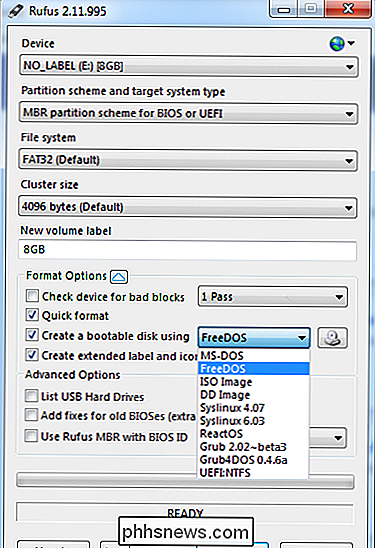Perché la creazione di un'unità USB avviabile è più complessa rispetto alla creazione di CD avviabili?

La creazione di CD e DVD avviabili tende a essere un processo semplice e diretto, ma perché è più complesso quando si crea flash di avvio azionamenti? C'è davvero tanta differenza tra i due? Il post di Q & A di SuperUser di oggi ha la risposta alla domanda di un lettore curioso.
La sessione di domande e risposte di oggi ci viene fornita per gentile concessione di SuperUser, una suddivisione di Stack Exchange, un raggruppamento di siti Web di domande e risposte.
La domanda
Lettore SuperUser William vuole sapere perché la creazione di un'unità USB avviabile è più complessa della creazione di CD avviabili:
Creare un CD avviabile è davvero semplice, secondo me, tutto ciò che devi fare è masterizzare un file ISO su un disco e è avviabile. Ora, quando si tratta di unità USB, hai molte opzioni. Qualcuno potrebbe spiegare la differenza tra i due e magari dare una breve panoramica delle diverse opzioni?
Perché la creazione di un'unità USB avviabile è più complessa della creazione di CD avviabili?
La risposta
Il collaboratore SuperUser Akeo ha la risposta per noi:
sviluppatore Rufus qui. Prima di tutto, molte delle opzioni menzionate sono elencate solo quando si esegue Rufus in Modalità avanzata (quando viene visualizzata la Sezione Opzioni avanzate ), perché sono destinate a persone che già sapere a cosa servono
Per cominciare, devi capire che il formato ISO non è mai stato progettato per l'avvio da USB. Un file ISO è una copia 1: 1 di un disco ottico e il supporto del disco ottico è molto diverso dal supporto USB, sia in termini di modalità di strutturazione dei loro boot loader, che tipo di file che usano, come vengono partizionati (sono
Quindi, se si dispone di un file ISO, non si può semplicemente fare con i supporti USB cosa si può fare con un disco ottico, che viene letto da ogni singolo byte del file ISO e copiato come è , in sequenza, sul disco (quali applicazioni di masterizzatore CD / DVD fanno quando "funzionano" con file ISO).
Questo non vuol dire che questo tipo di copia 1: 1 non possa esistere sul supporto USB, solo che 1: Le copie su supporto USB da 1 copie saranno completamente diverse dalle copie 1: 1 su dischi ottici e non sono quindi intercambiabili (al di fuori dell'uso di immagini ISOHybrid create per funzionare come copie 1: 1 su USB e supporti ottici). Per la cronaca, nella terminologia Rufus, una copia 1: 1 su supporto USB è chiamata DD Image (puoi vedere quell'opzione nell'elenco) e alcune distribuzioni, come FreeBSD o Raspbian, forniscono effettivamente le immagini DD per l'installazione USB, oltre a ISO file per la masterizzazione di CD / DVD.
Pertanto, abbiamo stabilito che i file ISO sono in realtà inadeguati per creare supporti USB avviabili perché equivalgono a fornire un piolo rotondo per adattarsi a un foro quadrato più piccolo e, pertanto, il piolo rotondo
Ora ci si potrebbe chiedere, se i file ISO sono così poco adatti alla creazione di supporti USB avviabili, perché la maggior parte dei distributori di sistemi operativi fornisce file ISO invece di immagini DD. Beh, al di fuori dei motivi storici, uno dei problemi con DD Images è che, dato che si tratta di un file system partizionato, se si crea una copia 1: 1 su un supporto USB più grande di quella utilizzata dalla persona che ha creato l'immagine, quindi finirai con l'apparente "capacità" del tuo supporto USB ridotta alla dimensione di quella usata per creare l'immagine DD originale.
Inoltre, mentre i dischi ottici e quindi i file ISO possono sempre usare solo uno dei due file sistemi (ISO9660 o UDF), entrambi sono stati supportati molto bene in tutti i principali sistemi operativi per un tempo molto lungo (e consente di dare una sbirciata al contenuto dell'immagine prima o dopo averlo usato), le immagini DD possono letteralmente usare una qualsiasi delle migliaia di diversi file system esistenti. Ciò significa che anche dopo aver creato il supporto USB avviabile, potresti non essere in grado di vedere alcun contenuto su di esso fino a quando non lo avvii. Ad esempio, questo sarà il caso se si utilizzano immagini USB FreeBSD su Windows. Una volta creato il supporto USB di avvio, Windows non sarà in grado di accedere a qualsiasi contenuto presente fino a quando non lo si riformatta.
Questo è il motivo per cui i fornitori tendono a voler restare con i file ISO laddove possibile, in quanto (di solito) fornisce un'esperienza utente migliore su tutti i sistemi operativi. Ma ciò significa anche che alcune conversioni devono (di solito) verificarsi in modo che il nostro peg rotondo ISO possa adattarsi perfettamente al più piccolo foro quadrato "USB media". Come si collega alla lista di opzioni? Ci stiamo arrivando.
Una delle prime cose che di solito deve andare è il file system ISO9660 o UDF utilizzato dai file ISO. Il più delle volte, questo significa estrarre e copiare tutti i file dal file ISO su un file system FAT32 o NTFS, che è quello che le unità flash USB avviabili tendono a utilizzare. Ma ovviamente ciò significa che chiunque abbia creato il sistema ISO deve aver fatto alcune disposizioni per supportare FAT32 o NTFS come un file system per l'uso live o l'installazione (che non tutte le persone, specialmente quelle che si affidano un po 'troppo a ISOHybrid, tendono fare).
Poi c'è il boot loader vero e proprio, il primo bit di codice che viene eseguito quando un computer si avvia dal supporto USB. Sfortunatamente, i caricatori di avvio HDD / USB e ISO sono animali molto diversi, e il BIOS o il firmware UEFI tratta anche USB e supporti ottici in modo molto diverso durante il processo di avvio. Quindi di solito non puoi prendere il boot loader da un file ISO (che di solito è un boot loader El Torito), copialo su un supporto USB e aspettati che si avvii.
Ora arriva la parte che è rilevante per il nostro elenco di opzioni. Poiché Rufus dovrà fornire un pezzo di boot loader rilevante, semplicemente non può ottenerlo dal file ISO. Se abbiamo a che fare con un file ISO basato su Linux, è probabile che utilizzi GRUB 2.0 o Syslinux, quindi Rufus include la possibilità di installare una versione USB di GRUB o Syslinux (poiché il file ISO solitamente contiene solo la versione specifica ISO) di questi).
Normalmente questo viene fatto automaticamente quando selezioni e apri un file ISO poiché Rufus è abbastanza intelligente da rilevare quale tipo di conversione deve applicare. Ma se vuoi giocare, Rufus ti dà la possibilità di installare anche alcuni bootloader vuoti che ti permettono di avviare un prompt di GRUB o Syslinux. Da lì, se conosci questi tipi di boot loader, puoi creare / testare i tuoi file di configurazione e provare il tuo processo di avvio personalizzato basato su Syslinux o GRUB (perché in questa fase devi solo copiare / modificare i file il supporto USB per farlo).
Quindi, ora possiamo andare oltre le opzioni che trovate nella lista:
- MS-DOS: Questo crea una versione vuota di MS-DOS (Windows Me edizione) , il che significa che si avvierà a un prompt di MS-DOS e basta. Se si desidera eseguire un'applicazione DOS, è necessario copiarlo sul supporto USB. Nota che questa opzione è disponibile solo su Windows 8.1 o precedenti, ma non su Windows 10 da quando Microsoft ha rimosso i file di installazione DOS da Windows (e solo Microsoft può ridistribuire questi file).
- FreeDOS: Questo crea una versione vuota di DOS gratuito. FreeDOS è una versione software gratuita di MS-DOS, che è pienamente compatibile con MS-DOS, ma ha anche il vantaggio di essere open source. Rispetto a MS-DOS, chiunque può ridistribuire FreeDOS, quindi i file di avvio di FreeDOS sono inclusi in Rufus.
- Immagine ISO: Questa è l'opzione che dovresti usare se hai un file ISO avviabile e vuoi convertirlo in supporto USB avviabile. Tieni presente che, poiché una conversione (di solito) deve verificarsi e ci sono milioni di modi per creare un file ISO avviabile, non c'è alcuna garanzia che Rufus sarà in grado di convertirlo su un supporto USB (ma ti dirà sempre se è il caso).
- Immagine DD: Questo è il metodo da utilizzare se si dispone di un'immagine disco avviabile, come quelli forniti da FreeBSD, Raspbian, ecc. Sono supportati anche file con estensione .vhd (che è la versione Microsoft di un'immagine DD) e quelli compressi (.gz, .zip, .bz2, .xz, ecc.).
Le quattro opzioni sopra sono le uniche che vedrai in Modalità normale . Ma se esegui Rufus in Modalità avanzata , avrai anche accesso alle seguenti opzioni:
- Syslinux x.yz: Installa un boot loader Syslinux vuoto che ti porterà a un prompt Syslinux e non molto altro. Dovresti sapere cosa devi fare da quel momento in poi.
- GRUB / Grub4DOS: Come sopra, ma per GRUB / Grub4DOS rispettivamente. Ti porterà al prompt di GRUB, ma spetta a te capire il resto.
- ReactOS: Installa un boot loader sperimentale ReactOS. Dall'ultima volta che ho controllato, ReactOS non si avvia bene dal supporto USB. È lì perché è stato facile aggiungere, e fatto con la speranza che possa essere d'aiuto nello sviluppo di ReactOS.
- UEFI-NTFS: Ciò richiede che NTFS sia selezionato come file system e installa un UEFI-NTFS vuoto boot loader. Ciò consente l'avvio da NTFS in modalità UEFI pura (non CSM) su piattaforme UEFI che non includono un driver NTFS. Poiché è vuoto, dovrai copiare il tuo /efi/boot/bootia32.efi o /efi/boot/bootx64.efi nella partizione NTFS per renderlo utile . UEFI-NTFS viene utilizzato automaticamente da Rufus per aggirare la dimensione massima di 4 GB del file FAT32, che consente ad esempio l'installazione di Microsoft Server 2016 in modalità UEFI senza dover dividere il suo file install.wim da 4,7 GB.
Hope questo aiuta Questa è una panoramica semplificata, quindi spero che le persone non inizino a fare il pignolo su aspetti che sono stati deliberatamente ignorati o tenuti in silenzio (come sapere che è possibile avere unità flash USB senza partizioni, per avere USB e supporti ottici usare lo stesso file sistema, e che alcuni processi di avvio hanno la capacità di estendere la dimensione della partizione su supporti USB per risolvere il problema di apparente minore capacità).
Hai qualcosa da aggiungere alla spiegazione? Audio disattivato nei commenti. Vuoi leggere più risposte dagli altri utenti di Stack Exchange esperti di tecnologia? Controlla la discussione completa qui.
Image Credit: William (SuperUser)

Come cambiare le uscite audio su un Chromebook
Praticamente su tutti i Chromebook là fuori sono presenti altoparlanti integrati e quasi tutti hanno almeno un'altra uscita audio, sia esso un 3,5 mm jack per cuffie o Bluetooth. A volte, tuttavia, potrebbe essere necessario consentire al Chromebook di sapere da dove proviene l'audio. Ad esempio, alcuni controller di gioco hanno un'uscita audio e c'è la possibilità che Chrome OS visualizzi questo come un vero dispositivo audio.

Quattro strumenti che scaricano automaticamente sfondi mozzafiato ogni giorno
Internet può essere un posto orribile, ma c'è tanta bellezza là fuori. Bellissimi dipinti e foto possono ricordartelo e il programma giusto può consegnarli automaticamente. Se ami l'arte classica o le foto di architettura contemporanea, c'è un programma con carta da parati personalizzata. Ecco alcuni dei migliori strumenti per il lavoro che abbiamo trovato e come usarli.